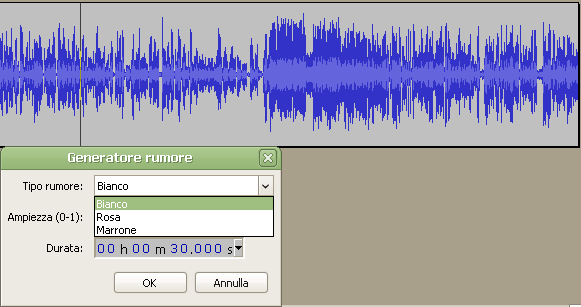
Nelle registrazioni audio sia analogiche che digitali sono spesso presenti rumori più o meno marcati dovuti a disturbi del segnale. A volte come parte di un progetto di rielaborazione audio si desidera inserire forzatamente questo tipo di rumore per creare ad esempio l’effetto di una comunicazione disturbata. Audacity dispone di una funzione dedicata proprio a questo scopo.
L’effetto rumore in una traccia audio
Come primo passo occorre stabilire se il rumore che vogliamo inserire nella traccia audio coprirà l’audio esistente (simulando una interruzione della comunicazione) o se si sovrapporrà ad esso (simulando un disturbo di sottofondo più o meno intenso). Nel primo caso in Audacity selezioniamo direttamente con il mouse l’estensione della traccia audio in cui inserire il rumore. Nel secondo caso invece creiamo prima una seconda traccia attraverso il menù “Tracce > Aggiungi nuova > Traccia audio” e su questa selezioniamo con il mouse l’area in cui verrà inserito il rumore.
Lo strumento Rumore di Audacity
Selezionata l’area da trattare nella finestra di Audacity andiamo nel menù “Genera > Rumore…”. Otterremo in questo modo l’apertura della finestra di configurazione “Generatore rumore” in cui potremo effettuare alcune scelte (v. immagine).
Anzitutto in “Tipo di rumore” Audacity offre la possibilità di scegliere tra tre diverse tipologie di rumore chiamate “Bianco” “Rosa” e “Marrone”. Il rumore bianco è quello che maschera in maniera più intensa i suoni a cui si sovrappone. I rumori rosa e marrone intervengono invece soprattutto sulle frequenza basse creando un rumore più “ovattato”.
La casella “Ampiezza” accetta valori tra 0 (rumore assente) ed 1 (rumore completo) e può essere pensata come una misura dell’intensità del rumore. La casella “Durata” infine definisce la durata del rumore nel caso in cui non si sia preventivamente selezionata con il mouse l’area da trattare.
Per completare l’operazione nella finestra “Generatore rumore” di Audacity clicchiamo infine su “Ok” ed attendiamo qualche istante per la generazione dell’effetto rumore sulla traccia selezionata.
